Terjemahan disediakan oleh mesin penerjemah. Jika konten terjemahan yang diberikan bertentangan dengan versi bahasa Inggris aslinya, utamakan versi bahasa Inggris.
Menambahkan filter
Anda dapat menambahkan filter ke kumpulan data atau analisis. Gunakan prosedur berikut untuk mempelajari caranya.
Menambahkan filter ke kumpulan data
Gunakan prosedur berikut untuk menambahkan filter ke kumpulan data.
Untuk menambahkan filter ke kumpulan data
-
Buka QuickSight konsol
. -
Dari halaman QuickSight awal, pilih Datasets.
-
Pilih kumpulan data yang Anda inginkan, lalu pilih Edit dataset.
-
Pada halaman persiapan data yang terbuka, pilih Tambahkan filter di kiri bawah, lalu pilih bidang yang ingin Anda filter.
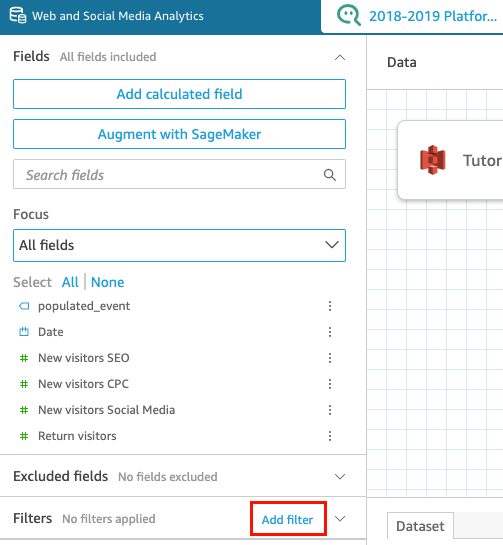
Filter ditambahkan ke panel Filter.
-
Pilih filter baru di panel untuk mengkonfigurasi filter. Atau Anda dapat memilih tiga titik di sebelah kanan filter baru dan memilih Edit.
Bergantung pada tipe data bidang, opsi Anda untuk mengonfigurasi filter bervariasi. Untuk informasi selengkapnya tentang jenis filter yang dapat Anda buat dan konfigurasinya, lihatJenis filter di Amazon QuickSight.
-
Setelah selesai, pilih Terapkan.
catatan
Pratinjau data menunjukkan hasil filter gabungan Anda hanya saat berlaku untuk 1.000 baris pertama. Jika semua dari 1.000 baris pertama disaring, maka tidak ada baris yang ditampilkan di pratinjau. Efek ini terjadi bahkan ketika baris setelah 1.000 pertama tidak disaring.
Menambahkan filter dalam analisis
Gunakan prosedur berikut untuk menambahkan filter ke analisis.
Untuk menambahkan filter ke analisis
-
Buka QuickSight konsol
. -
Dari halaman QuickSight awal, pilih Analisis.
-
Pada halaman Analisis, pilih analisis yang ingin Anda kerjakan.
-
Dalam analisis, pilih ikon Filter yang ditunjukkan di bawah ini untuk membuka panel Filter, lalu pilih ADD.

-
Pilih filter baru di panel untuk mengkonfigurasinya. Atau Anda dapat memilih tiga titik di sebelah kanan filter baru dan memilih Edit.
-
Di panel Edit filter yang terbuka, untuk Diterapkan ke, pilih salah satu opsi berikut.
Visual tunggal - Filter hanya berlaku untuk item yang dipilih.
Lembar tunggal — Filter berlaku untuk satu lembar.
Lembar silang - Filter berlaku untuk beberapa lembar dalam kumpulan data.
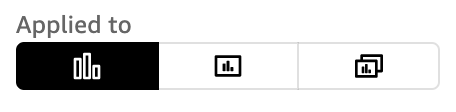
Bergantung pada tipe data bidang, opsi Anda yang tersisa untuk mengonfigurasi filter bervariasi. Untuk informasi selengkapnya tentang jenis filter yang dapat Anda buat dan konfigurasinya, lihatJenis filter di Amazon QuickSight.